프레젠테이션 녹음 방법: 프레젠테이션 녹음 팁
게시 됨: 2022-01-26청중에게 깊은 인상을 줄 수 있는 프레젠테이션을 녹음하는 방법을 알고 있습니까? 이제 수많은 직원이 원격으로 작업하고 원격 교육이 증가함에 따라 디지털 프레젠테이션이 그 어느 때보다 보편화되었습니다.
지금은 이러한 리소스를 사용하지 않더라도 전 세계 직원의 52%가 일주일에 한 번 원격으로 작업하므로 미래에는 디지털 프레젠테이션 기술이 필요할 것입니다.
좋은 소식은 온라인 프레젠테이션이 오프라인 프레젠테이션만큼 효과적일 수 있다는 것입니다.
직접 참석할 수 있는 사람에 제한이 없기 때문에 온라인 프레젠테이션을 통해 더 많은 청중에게 다가갈 수 있습니다. 또한 슬라이드쇼 앱 및 화면 녹음기와 같이 프레젠테이션 품질을 향상시키는 데 도움이 되는 다양한 도구에 액세스할 수 있습니다.
온라인 프레젠테이션에 사용할 수 있는 도구를 활용하는 방법을 배우기만 하면 됩니다.
다음은 디지털 세계를 위한 환상적인 프레젠테이션을 녹음하는 방법에 대한 모든 액세스 가이드입니다.
프레젠테이션을 녹음하는 방법
필요한 도구
훌륭한 프레젠테이션 녹음의 첫 번째 단계는 올바른 도구에 액세스할 수 있는지 확인하는 것입니다. 다행스럽게도 오늘날의 시장에서 도움이 되는 여러 가지 솔루션이 있습니다.
다음은 귀하가 필요로 하는 가장 일반적인 제품 중 일부일 뿐입니다...
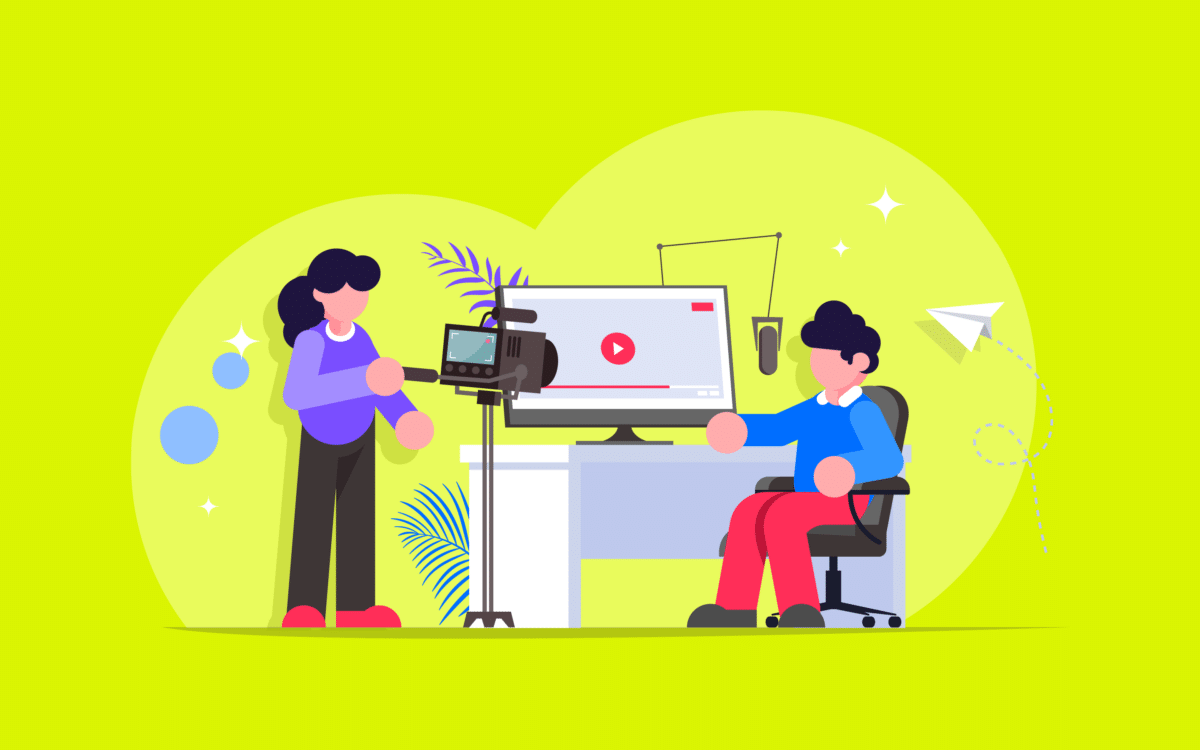
프레젠테이션 녹음 하드웨어
컴퓨터 및 카메라
하드웨어부터 시작하겠습니다. 콘텐츠를 기록하고 다음 디지털 파일을 저장하는 데 사용할 수 있는 컴퓨터, 태블릿 또는 스마트폰이 최소한 필요합니다.
컴퓨터는 대역폭과 성능 면에서 더 많은 범위를 제공하지만 카메라와 마이크가 충분하다면 스마트폰에서도 편안하게 녹음할 수 있습니다.
컴퓨터나 노트북을 프레젠테이션 녹음 하드웨어로 사용하는 경우 다음 도구도 필요합니다.
고품질 마이크
최고의 프레젠테이션은 명확하고 간결한 오디오를 제공합니다. 음성을 캡처할 수 있는 적절한 품질의 마이크가 있는지 확인하십시오. 팝 필터는 왜곡을 제거하는 데 도움이 되며 능동 소음 제거는 외부 방해 요소를 제거해야 합니다.
웹캠 또는 카메라
녹음 내용에 참여하려면 카메라가 필요합니다. 1080p 이상의 비디오를 캡처할 수 있는 고품질 장치는 대부분의 프레젠테이션에 충분합니다. 제작 중인 프레젠테이션의 종류에 따라 고급 카메라가 필요할 수 있습니다.
부속품
이미지 품질을 향상시키는 데 도움이 되는 조명 도구와 같은 추가 액세서리는 프레젠테이션에 매우 유용할 수 있습니다. 링 조명은 비디오 스트림을 밝게 할 수 있고 스탠드는 마이크가 올바른 위치에 있도록 보장합니다.
녹화를 계획하기 훨씬 전에 모든 하드웨어를 설정하여 기능을 테스트하고 모든 것이 어떻게 작동하는지 미리 배울 수 있습니다.
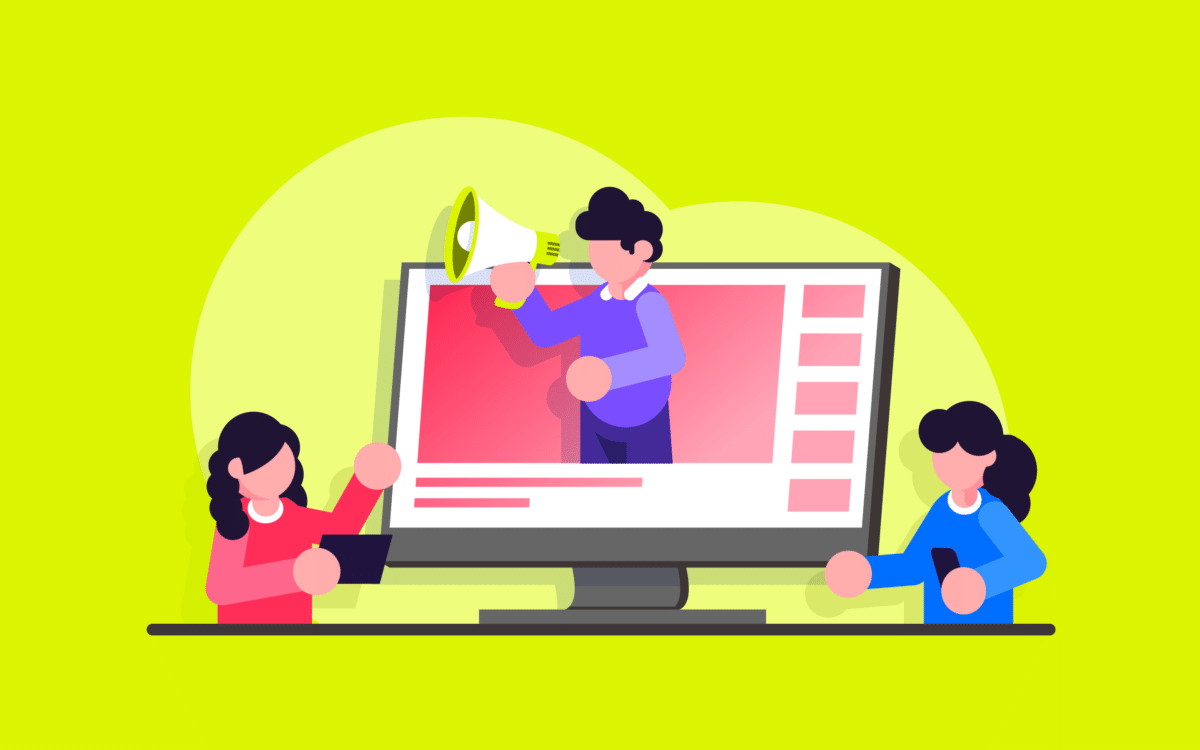
프레젠테이션 녹음 소프트웨어
요구 사항에 가장 적합한 프레젠테이션 녹음 소프트웨어는 제작하려는 콘텐츠의 종류에 따라 크게 달라집니다. 프레젠테이션 레코딩 소프트웨어는 일반적으로 다양한 범주로 나뉩니다.
예를 들어 PowerPoint 또는 Zoom과 같이 프레젠테이션을 실제로 캡처할 수 있는 소프트웨어가 있습니다.
또한 화면 캡처 및 후속 프레젠테이션 편집을 위한 별도의 소프트웨어가 필요합니다.
다음은 녹음을 시작하기 전에 투자해야 하는 몇 가지 소프트웨어 도구입니다.
최고의 프레젠테이션 녹음 소프트웨어
프레젠테이션을 녹음하는 데 사용할 수 있는 다양한 도구가 있습니다. 스마트폰을 사용하여 콘텐츠를 기록하는 경우 선택한 소프트웨어가 데스크톱에서 사용할 수 있는 소프트웨어보다 조금 더 단순하거나 기본적일 가능성이 있습니다.
기존 화상 회의 도구에 익숙하다면 여기에서 Zoom에서 프레젠테이션을 녹화하는 방법을 배울 수 있습니다. 또는 Microsoft 365 생산성 스택에 자신이 있다면 PowerPoint에서 프레젠테이션을 녹음하는 방법을 배우는 것이 좋습니다.
프레젠테이션 소프트웨어를 선택할 때 다음과 같은 기능을 찾으십시오.
- 여러 카메라 구성(예: 화면별).
- 해상도 제어.
- 파일 저장 옵션(더 쉬운 공유를 위해).
- 사용 용이성(앱을 편안하게 사용할 수 있도록).
- 필터 및 내장 편집과 같은 추가 기능.
화면 녹화 소프트웨어
화면 녹화 소프트웨어는 종종 프레젠테이션 녹화에 필수적인 투자입니다. 화면 레코더를 사용하면 화면에 대해 이야기하는 동안 화면 내에서 일어나는 일을 캡처할 수 있습니다.
예를 들어, 다른 사람에게 컴퓨터의 슬라이드쇼를 안내하면서 콘텐츠의 다양한 부분을 강조 표시할 수 있습니다.
화면 녹화 도구는 프레젠테이션 내에서 가능한 한 많은 컨텍스트를 캡처할 수 있게 해주기 때문에 웨비나, 자습서 및 교육 프레젠테이션에 이상적입니다.
화면 녹화 서비스를 선택할 때 다음 사항을 확인하십시오.
- 오디오 및 비디오 캡처를 모두 지원합니다.
- 녹화 매개변수(캡처 영역)를 제어할 수 있는 액세스 권한입니다.
- 기록을 편집하고 파일을 올바른 형식으로 저장하는 기능.
- 비디오에 그림을 그리거나 스크린샷을 만드는 것과 같은 추가 기능.
또한 웹캠 출력과 화면을 동시에 캡처할 수 있어 프레젠테이션에 인적 요소를 가져올 수 있는 것도 도움이 됩니다.
편집 소프트웨어
온라인 프리젠테이션을 완벽하게 녹음하는 방법을 배우는 것의 일부는 녹음을 편집하여 환상적으로 만들 수 있는지 확인하는 것입니다. 비디오와 오디오를 편집하고 배경 노이즈나 이미지의 흐릿한 부분을 제거할 수 있는 훌륭한 도구가 많이 있습니다.

올바른 편집 도구를 사용하면 프레젠테이션에서 불필요한 콘텐츠를 제거하는 동시에 비디오의 전체적인 모양을 다듬을 수 있습니다.
편집 소프트웨어가 다음과 같은지 확인하십시오.
- 오디오와 비디오를 모두 편집합니다.
- 비디오의 섹션을 쉽게 자르고 제거할 수 있습니다.
- 비디오 품질을 개선하기 위한 다양한 필터와 "수정" 도구가 있습니다.
- 공유에 적합한 형식으로 파일을 저장할 수 있습니다.
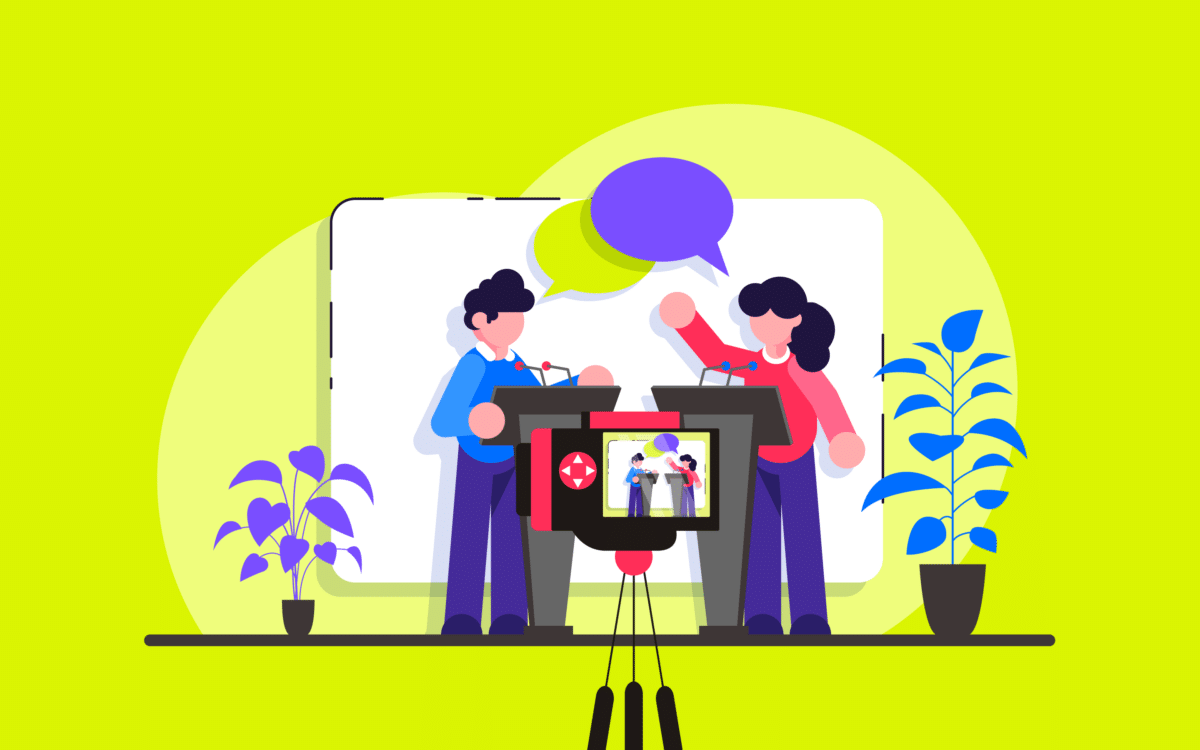
온라인 프레젠테이션을 녹음하는 방법
단계별로
프레젠테이션 녹화 세션에 적합한 도구를 선택했다면 다음 단계는 콘텐츠 작업을 시작하는 것입니다. 프레젠테이션을 녹음하기 위해 따라야 하는 정확한 단계는 사용 중인 도구에 따라 크게 달라집니다.
예를 들어, 오디오와 함께 PowerPoint를 녹음하는 방법을 배우려면 Microsoft의 직접적인 지침을 사용해야 할 수 있습니다.
올바른 방향으로 시작하기 위해 사용 중인 소프트웨어나 하드웨어에 관계없이 적용할 수 있는 몇 가지 단계가 있습니다.
1. "세트" 만들기
먼저 프레젠테이션을 녹음할 올바른 위치를 찾으십시오. 비디오 및 오디오를 캡처하는 경우 충분한 조명이 있는 조용한 공간이 필요합니다. 필요한 경우 콘텐츠를 쉽게 업로드할 수 있도록 강력한 인터넷 연결을 유지하는 것도 중요합니다.
사람들이 당신 이외의 것에 집중하지 않도록 배경을 가능한 한 중립적으로 만들고 추가 방해 요소가 많지 않을 시간에 녹화하려고 합니다.
가능한 경우 카메라와 마이크 모두에 스탠드를 사용하여 이미지를 안정적으로 유지하고 오디오의 불필요한 왜곡을 방지할 수 있습니다.
2. 프레젠테이션 계획
다음으로 프레젠테이션을 처음부터 끝까지 계획하십시오.
프레젠테이션을 어떻게 소개할 것인지, 어떤 종류의 콘텐츠를 사용할 것인지 자문해 보십시오. 화면 녹화 소프트웨어를 사용하여 시선을 사로잡는 슬라이드 데크를 통해 시청자를 안내하시겠습니까?
요점을 설명하기 위해 가져올 수 있는 비디오 및 그래프와 같은 다른 리소스를 사용할 수 있어야 합니까?
가능한 경우 프레젠테이션을 위해 따를 수 있는 기본 스크립트를 갖는 것이 도움이 됩니다. 이렇게 하면 정보와 접하는 것을 막을 수 있습니다.
3. 프레젠테이션 연습
연습이 완벽을 만듭니다. 온라인 프레젠테이션으로 올바른 인상을 남기고 싶다면 "공식" 제품을 녹음하기 전에 몇 번 살펴보는 것이 좋습니다.
프레젠테이션의 초기 버전을 녹음하고 친구 및 가족과 함께 검토하면 콘텐츠를 더 매력적으로 만들 수 있는 영역을 정확히 찾아내거나 사고와 관련이 없을 수 있는 세부 사항을 잘라내는 데 도움이 됩니다.
처음에는 프레젠테이션을 진행하는 것이 약간 불편할 수 있지만 초기에 문제가 있는지 확인하는 것이 훨씬 낫습니다. 그래야 최종 컷 전에 수정할 수 있습니다.
기억해:
- 평범하고 분명하며 일관된 어조로 말하십시오.
- 콘텐츠의 볼륨과 이미지 품질을 정기적으로 확인하십시오.
- 신체 언어를 관찰하십시오(똑바로 앉아서 카메라를 직접 바라보십시오).
- 프레젠테이션의 각 섹션 시간을 정확하게 맞추십시오.
- 각 슬라이드나 콘텐츠에 충분한 시간을 할애하십시오.
4. 프레젠테이션 녹음
이제 프레젠테이션을 녹음할 차례입니다.
연습 세션 동안 사용하려는 기술을 실험하고 모든 것이 어떻게 작동하는지 배울 기회가 있을 것입니다. 이것은 다시 녹음을 시작할 때 더 자신감을 가질 수 있음을 의미합니다.
화면 녹화 시스템과 비디오 녹화 도구가 올바르게 설정되어 있는지 확인하고 처음에 오디오와 비디오를 테스트하여 잘못된 녹화에 시간을 낭비하지 않도록 하십시오.
녹음 중:
- 품질 관리: 콘텐츠를 주시하세요. 카메라 이미지의 품질이 갑자기 저하되면 프레젠테이션을 일시 중지하고 수정하세요. 나중에 언제든지 세부 정보를 수정할 수 있습니다.
- 침착함: 침착하고 일관된 목소리 톤을 유지하는 데 집중하십시오. 프레젠테이션을 서두르지 않고 카메라와 "눈맞춤"을 유지하십시오.
- 즐거운 시간 보내기: 미소를 지으며 시청자에게 친근한 성격을 전달하십시오. 이것은 당신의 프레젠테이션을 더욱 매력적으로 만들 것입니다.
5. 프레젠테이션 다듬기
마지막으로 프레젠테이션 파일을 편집 소프트웨어로 옮기고 멋지게 완성된 모습을 위해 다듬습니다. 설정을 하거나 카메라를 끌 때 이해가 되지 않는 부분을 잘라내고 비디오의 일부를 제거하십시오.
가능한 경우 콘텐츠와 비디오 스트림이 깨끗하고 전문적으로 보이도록 이미지 품질을 조정하십시오. 클릭이나 키보드 탭과 같은 배경 소음을 제거하여 프레젠테이션을 향상시킬 수도 있습니다.
일부 편집 도구를 사용하면 그래픽, 필터 및 기타 고유한 "추가 기능"을 추가하여 콘텐츠를 더욱 흥미롭게 만들 수 있습니다. 어떤 것이 가장 효과가 좋은지 실험해 보십시오.
프레젠테이션을 녹음하는 방법
프레젠테이션을 올바른 방법으로 녹음하는 방법을 배우는 것은 어려운 작업처럼 보일 수 있습니다. 다행히도 적절한 프레젠테이션 녹음 도구와 충분한 연습을 통해 놀라운 콘텐츠를 순식간에 제작할 수 있습니다.
위의 팁을 주의 깊게 따르고 프레젠테이션에 시간을 할애하는 것을 잊지 마십시오. 내용은 신경이 당신의 토론의 각 슬라이드나 요점을 서두르도록 설득할 때 종종 어려움을 겪습니다. 편집 단계에서 콘텐츠에 발생할 수 있는 문제를 언제든지 정리할 수 있다는 점을 잊지 마세요.
프레젠테이션을 최대한 활용하시기 바랍니다.
Fabrik: 우리 시대의 브랜딩 에이전시.
